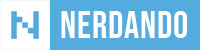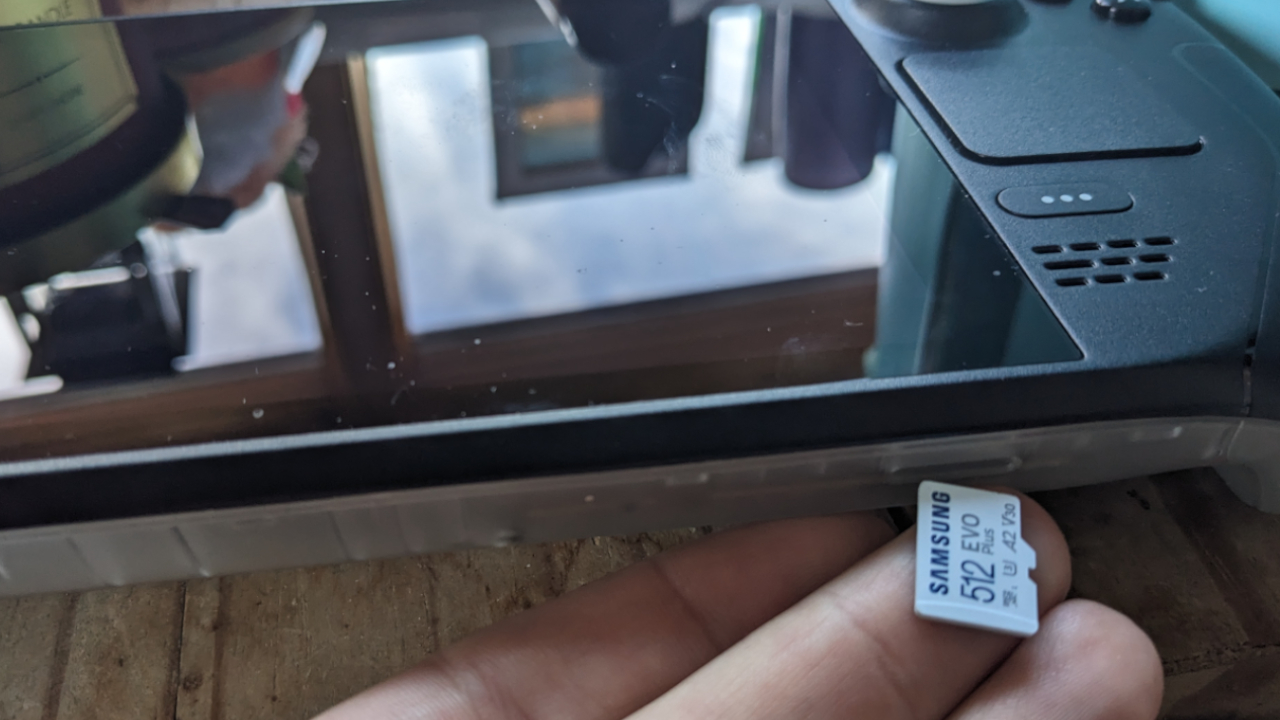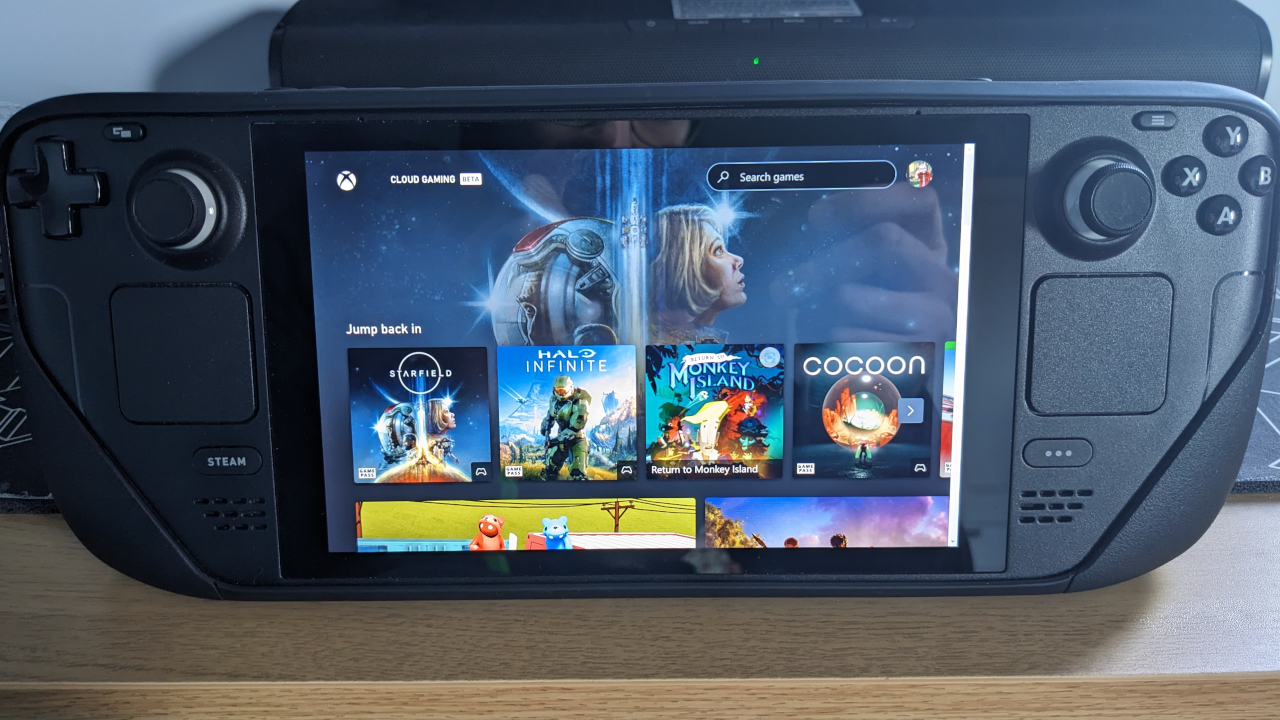Se l’ottima Penny, nelle sue “stelline” sul nostro gruppo Telegram, mi ha soprannominato “Ayr, passione Steam Deck”, ci sarà un motivo! Oggi vi propongo la seconda parte del mio articolo sulle curiosità su Steam Deck, il dispositivo portatile di Valve di cui non riesco assolutamente a stancarmi. Se vi siete persi la prima parte, potete leggerla qui. Nel primo articolo di questa serie, vi ho parlato di quale versione di Steam Deck scegliere, di come capire se i propri giochi sono compatibili con essa e vi ho consigliato quali accessori comprare. Anche le domande di questa seconda parte vengono dritte dritte dalla nostra community! Eccovi quindi 3 curiosità su Steam Deck – Parte 2.
@nerdandocom Ayr risponde ad altre 3 domande che gli sono state poste riguardo a Steam Deck. L'avete già acquistata o avete in programma di farlo? #steamdeck #valve #videogiochi #nerdando ♬ suono originale – Nerdando
Posso espandere la memoria di Steam Deck?
Una delle caratteristiche più interessanti di Steam Deck è la possibilità di espandere la memoria interna tramite due soluzioni: lo slot per microSD e lo scambio dell’SSD. La Deck infatti ha una memoria interna, che nei modelli in vendita fino al 16 Novembre 2023, varia da 64 GB a 512 GB a seconda del modello che scegliete. A proposito, se siete curiosi sulle nuove Steam Deck OLED, aspettate la Parte 3 di questa serie di articoli.
Lo slot per microSD, si trova sul lato inferiore del dispositivo e vi permette di inserire una scheda di memoria esterna anche di grandi dimensioni. Questa soluzione è molto semplice e pratica, ma ha lo svantaggio di essere più lenta rispetto all’SSD interno. Se volete avere le stesse prestazioni della memoria interna, potete optare per il secondo metodo: cambiare l’SSD. La console ha infatti ha un alloggiamento per l’SSD facilmente accessibile dal retro, che vi permette di sostituire la memoria interna con una più capiente. Questa operazione richiede un po’ più di manualità e attenzione, ma non è impossibile. Se volete vedere come si fa, vi consiglio di dare un’occhiata al sito iFixIt. Ricordate di dare controllare accuratamente le politiche di Valve sul tema della garanzia e di come questa possa o meno venire invalidata da tale operazione.
Posso usare l’Xbox Game Pass su Steam Deck?
Un’altra domanda che molti si pongono riguardo al Steam Deck è se si possa usare l’Xbox Game Pass, il servizio di abbonamento di Microsoft che offre l’accesso a centinaia di giochi per PC e console. La risposta è sì, ma con una precisazione: non potete installare nativamente i giochi del Game Pass sulla Deck, ma potete giocarli in streaming tramite xCloud.
Cos’è xCloud? È il servizio di cloud gaming di Microsoft che vi permette di giocare ai titoli del Game Pass su qualsiasi dispositivo connesso a internet, senza bisogno di scaricarli o installarli. Tutto quello che vi serve è un browser web e un account Xbox. Per usare xCloud sul Steam Deck dovete quindi aprire il browser integrato nel dispositivo e andare sul sito https://www.xbox.com/play . Il gioco verrà trasmesso sullo schermo del Deck e potrete controllarlo con i pulsanti fisici o touch del dispositivo.
Se volete una guida più dettagliata su come integrare xCloud su Deck, rendendolo anche visibile nella propria libreria, potete consultare il pratico tutorial di Microsoft. L’unico requisito per usare xCloud è avere una buona connessione a internet. Il mio consiglio è quindi di sfruttare la perfetta ergonomia del dispositivo, che vi garantirà un’esperienza di gioco confortevole, anche per i vostri giochi Game Pass.
Posso giocare i videogiochi Epic Store su Steam Deck?
Infine, la terza domanda che vi propongo oggi è se si possano giocare i videogiochi dell’Epic Store sul Steam Deck. Come sapete, l’Epic Store è la piattaforma di distribuzione digitale di Epic Games, che offre spesso giochi gratuiti e sconti esclusivi. Molti di voi avranno sicuramente una bella collezione di giochi Epic sul proprio PC e vorrebbero portarseli anche sul Deck. La buona notizia è che si può fare, grazie a un’applicazione chiamata Heroic. Heroic è un launcher open source per Linux che vi permette di accedere ai vostri giochi Epic e di installarli sulla vostra Deck. Tra l’altro, vi ho parlato di Heroic e di altre applicazioni da installare su Steam Deck in un precedente articolo che potete trovare qui.
Per usare Heroic vi consiglio di seguire uno dei tanti tutorial presenti sul web, come questo. Vedrete che sarà estremamente semplice! La maggior parte dei giochi Epic funziona bene su SteamOS. Per la mia esperienza, direi che un buon 70-80% dei giochi Epic gira senza problemi su Steam Deck.
Contenuti